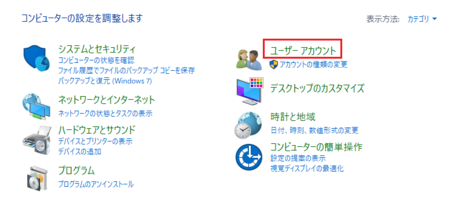2020年08月12日
Windows10に管理者としてサインインしているか確認する方法
Windowsの設定を変更するときの一部や、アプリのインストール・アップデートのときの一部などで、「管理者権限が必要」とか「管理者としてサインインしている必要があります」と書いてあることがあります。
個人用のパソコンで自分だけが使う場合は、通常は管理者のユーザーになるはずですが、会社で使うパソコンや、家庭でも家族で共用して使う場合など、管理者ではないユーザーでパソコンを使っている場合もあるので、自分が管理者のユーザーでサインインしているかどうか、一度確認しておきたいところです。
確認する方法は、2種類あります。
Windowsの[設定]で確認する方法
[設定]アイコン  からメニューをたどって確認できるページに行きつくのは、ちょっと難しいので、検索を使います。
からメニューをたどって確認できるページに行きつくのは、ちょっと難しいので、検索を使います。
1)[スタート] 右側の[検索]
右側の[検索] をクリックして、「ユーザー」または「アカウント」と入力すると、[アカウント情報]が検索結果の中に表示されるので、それをクリックして開きます。
をクリックして、「ユーザー」または「アカウント」と入力すると、[アカウント情報]が検索結果の中に表示されるので、それをクリックして開きます。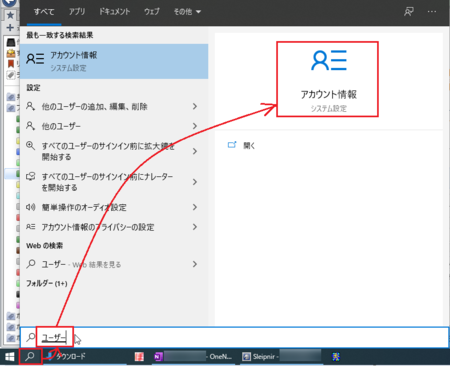
2)表示されるユーザー情報の所に「管理者」と表示されていれば、管理者のユーザーでサインインしているということになります。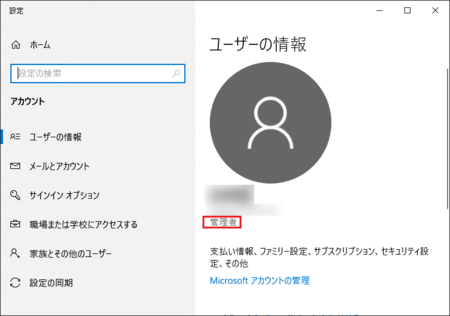
管理者のユーザーでサインインしていない場合は、「管理者」と表示されません。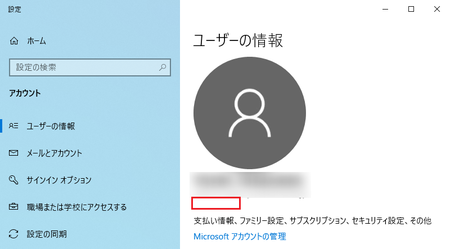
[コントロールパネル]で確認する方法
[コントロールパネル]は、[スタート] → [Windows システムツール]の中にありますが、[検索]から開くこともできます。
→ [Windows システムツール]の中にありますが、[検索]から開くこともできます。
1)[スタート] 右側の[検索]
右側の[検索] をクリックして、「コントロールパネル」と入力すると、[コントロールパネル]が検索結果の中に表示されるので、それをクリックして開きます。
をクリックして、「コントロールパネル」と入力すると、[コントロールパネル]が検索結果の中に表示されるので、それをクリックして開きます。
(実際には「こんと」くらいを入力した時点で、[コントロールパネル]が検索結果の中に表示されます)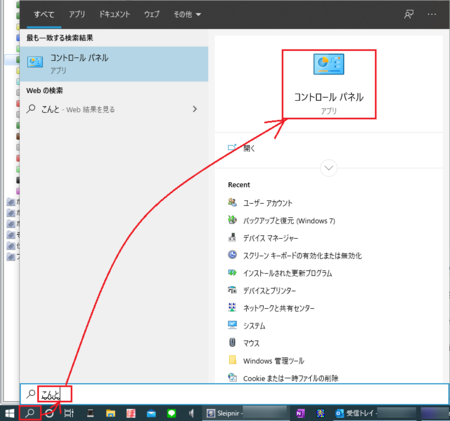
3)ここでも[ユーザー アカウント]をクリックして開きます。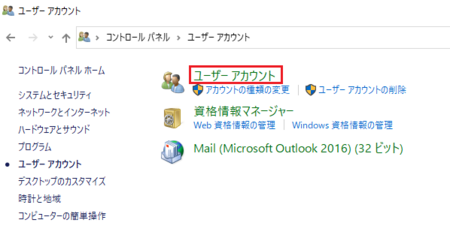
4)右側にアカウント情報が表示されます。
ここに「Administrator」と表示されていれば、管理者のユーザーでサインインしているということになります。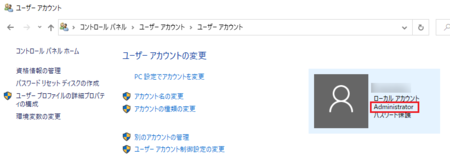
その他
さらに、プログラムによっては「管理者として実行してください。」と書いてあることがあります。
管理者のユーザーでサインインしているのだから、そのまま実行すれば良さそうなものですが、管理者のユーザーであっても、実行ファイルを右クリックして、[管理者として実行]を選んで実行する必要があります。
この記事へのトラックバックURL
https://fanblogs.jp/tb/10106311
※言及リンクのないトラックバックは受信されません。